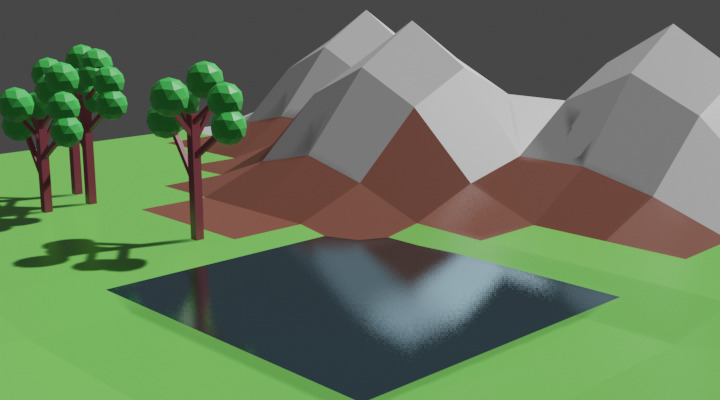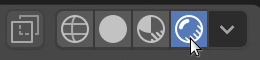Landschap
Bekijk onderstaand filmpje in het Engels,
Of ga verder met de Stap voor Stap beschrijving.
Viewport shading
Zet de Viewport Shading op Rendered.
Bergen
Verwijder de kubus.
Voeg een vlak toe.
Maak het vlak 10 x groter met de sneltoets S+10.
Ga naar Edit mode.
Selecteer Edge -> Subdivide.
In het Subdivide menu zet het aantal sneden (Number of Cuts) op 12.
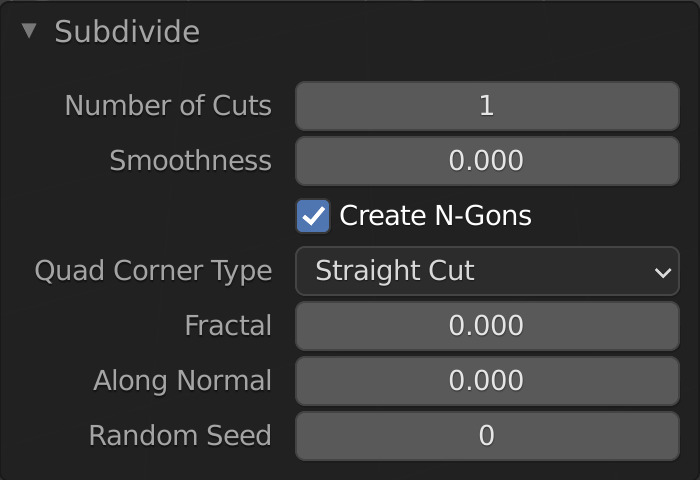
Selecteer de Vertex tool.
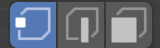
Selecteer 3 punten op het vlak.
Als je deze punten omhoog trekt krijg je hele puntige bergen. Om realistischere bergen te creeeren gebruiken we Proportional Editing.
Activeer Proportional Editing bovenaan de viewport.
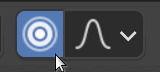
Als je de 3 punten omhoog trekt zul je een witte cirkel zien. Met de middelste muis kun je deze cirkel groter of kleiner maken. Als je de witte cirkel groter maakt zul je merken dat de bergen minder puntig worden.
Trek de 3 punten omhoog en gebruik Proportional Editing om 3 bergen te modelleren.
Kleur het landschap
Ga naar Object mode.
Ga naar de Material tab.
Voeg een materiaal toe en geef deze een naam.
Selecteer een basiskleur voor je landschap bijvoorbeeld groen.
Om de bergen een andere kleur te geven zullen we de vlakken van de bergen selecteren en deze een andere kleur geven.
Ga naar Edit mode.
Ga naar Face select.
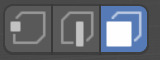
Selecteer de vlakken van de berg. Gebruik sneltoets B om meerdere vlakken te selecteren. Houdt SHIFT ingedrukt om een vlak te selecteren.
Ga naar de Material tab.
Voeg een materiaal toe en geef deze een naam.
Selecteer een basiskleur voor het materiaal.
Druk ASSIGN om het materiaal toe te kennen aan de geselecteerde vlakken.
Voeg sneeuw toe
Ga naar Edit mode.
Selecteer de vlakken aan de top van de berg. Gebruik sneltoets B en SHIFT om de vlakken te selecteren.
Ga naar de Material tab.
Voeg een materiaal toe en geef deze een naam.
Selecteer de wiite kleur als basiskleur.
Ken de kleur toe aan de geselecteerde vlakken door op ASSIGN te klikken.
Voeg bomen toe
Bekijk onderstaand filmpje in het Engels,
Of ga verder met de Stap voor Stap beschrijving.
Modelleer een boom. Geef de boom takken en bladeren. Je kunt de boomstam dupliceren met SHIFT+D en deze vervolgens verkleinen tot een tak.
Geef je boom een kleur
De boom bestaat uit verschillende objecten: de boomstam, takken en bladeren. Om de boom te verplaatsen zullen we alle objecten moeten selecteren. We kunnen ook al deze objecten joinen tot 1 object:
Selecteer alle objecten van de boom; de stam, de takken en de bladeren.
Druk CTRL+J om alle objecten te joinen tot 1 object.
De boom is nu 1 object. We kunnen de boom nu makkelijk dupliceren.
Selecteer de boom.
Druk SHIFT+D en dupliceer de boom.
Plaats de gedupliceerde boom ergens in jouw scene.
Voeg zoveel bomen toe als je zelf wilt.
Voeg water toe
Bekijk onderstaand filmpje in het Engels,
Of ga verder met de Stap voor Stap beschrijving.
We beginnen met het omlaag trekken van een aantal vlakken.
Selecteer het vlak.
Ga naar Edit mode.
Ga naar Face select.
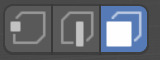
Bepaal waar je een plas water wilt hebben.
Selecteer de vlakken van de plek waar je de plas wilt hebben. Houdt CTRL ingedrukt om meerdere vlakken te selecteren. Houd SHIFT ingedrukt om een vlak te selecteren.
Trek de vlakken omlaag. Gebruik de pijlen of sneltoets G+Z.
Ga naar Object mode.
Voeg een vlak toe.
Maak deze groter verplaats deze naar de plek van de plas.
Nu voegen we kleur en reflecties toe.
Selecteer het vlak van de plas.
Ga naar de Material tab en voeg een materiaal toe.
Geef het vlak, de plas, een blauw-grijze kleur.
Om reflecties toe te voegen moeten we Screen Space Reflections activeren.
Ga naar de Render Properties tab rechts.
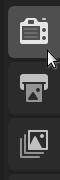
Vink Screen Space Reflections aan.

Hoe ziet jouw landschap eruit?